Làm cách nào để lọc tất cả các ô có dấu ngắt dòng hoặc dấu xuống dòng trong Excel?
Thông thường, bạn có thể nhấn các phím Alt + Enter để bọc nội dung ô thành nhiều dòng trong một ô, nhưng, làm thế nào bạn có thể lọc tất cả các ô có các ký tự ngắt dòng này trong Excel?
Lọc tất cả các ô có ngắt dòng hoặc xuống dòng bằng cách sử dụng chức năng Bộ lọc
Lọc tất cả các ô có ngắt dòng hoặc xuống dòng bằng cách sử dụng chức năng Bộ lọc
Các bước sau có thể giúp bạn lọc tất cả các ô có chứa ký tự ngắt dòng, vui lòng thực hiện như sau:
1. Bấm đúp vào ô bên dưới dữ liệu cột mà bạn muốn lọc, rồi nhấn Alt + Enter các phím để nhập một dấu ngắt dòng, xem ảnh chụp màn hình:
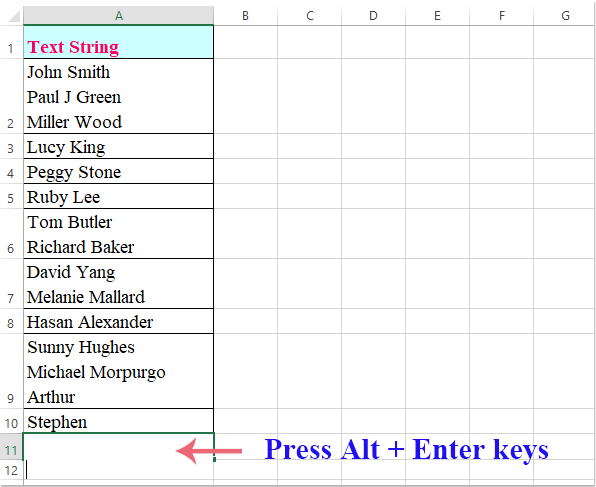
2. Sau đó bấm vào ô đầu tiên của cột mà bạn muốn lọc, rồi bấm Ngày > Lọc, sau đó nhấp vào mũi tên thả xuống để chọn Bộ lọc văn bản > Bộ lọc tùy chỉnh, xem ảnh chụp màn hình:

3. Trong cửa sổ bật ra Bộ lọc tự động tùy chỉnh hộp thoại, chọn chứa từ danh sách thả xuống trong Chuỗi văn bản và sau đó chọn hàng trống chứa ngắt dòng mà bạn được tạo ở phần liền kề trình đơn thả xuống, xem ảnh chụp màn hình:

4. Sau đó chọn và và tiếp tục chọn không bằng từ danh sách thả xuống thứ hai, sau đó chọn lại hàng trống từ danh sách thả xuống, xem ảnh chụp màn hình:

5. Nhấp chuột OK và tất cả các ô có ký tự ngắt dòng đã được lọc ra như ảnh chụp màn hình sau:
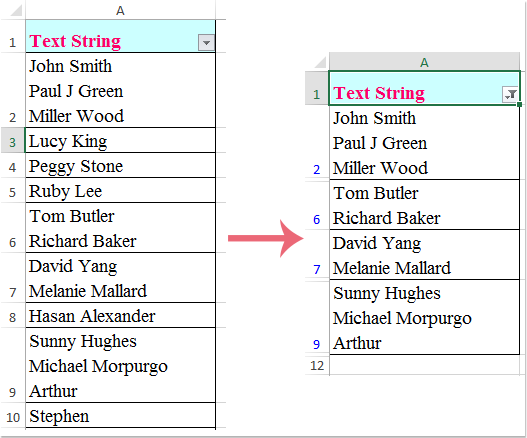
Công cụ năng suất văn phòng tốt nhất
Nâng cao kỹ năng Excel của bạn với Kutools for Excel và trải nghiệm hiệu quả hơn bao giờ hết. Kutools for Excel cung cấp hơn 300 tính năng nâng cao để tăng năng suất và tiết kiệm thời gian. Bấm vào đây để có được tính năng bạn cần nhất...

Tab Office mang lại giao diện Tab cho Office và giúp công việc của bạn trở nên dễ dàng hơn nhiều
- Cho phép chỉnh sửa và đọc theo thẻ trong Word, Excel, PowerPoint, Publisher, Access, Visio và Project.
- Mở và tạo nhiều tài liệu trong các tab mới của cùng một cửa sổ, thay vì trong các cửa sổ mới.
- Tăng 50% năng suất của bạn và giảm hàng trăm cú nhấp chuột cho bạn mỗi ngày!
